Les scripts LUA BetaFlight pour les radios OpenTX sont très appréciés sur le terrain pour modifier un paramètre sans avoir à sortir le smartphone ou le PC. Ils permettent de modifier les principaux paramètres de la configuration BF, comme par exemple les PID, les Rates, les paramètres récepteurs. Ils permettent également (c’est la fonction que j’utilise le plus) de modifier les paramètres du VTX (Canal, bande de fréquence, puissance d’émission).
RAPPEL : Pour pouvoir utiliser ces scripts, il vous faudra au préalable une FC (contrôleur de vol) compatible (notamment avec la télémétrie et le protocole « smartaudio » ou « IRC Tramp ») ainsi qu’un VTX, câbler les deux ensemble, et configurer votre FC (contrôleur de vol) pour transmettre ces données vers votre radio.
Sur les scripts fournis d’origine sur le site BetaFlight, différentes pages permettent d’accéder aux paramètres à ajuster. Les paramètres VTX sont perdus dans les dernières pages, alors qu’au final c’est celle qui est la plus utilisée.
J’ai donc modifié la dernière version des scripts disponibles à ce jour, il s’agit de la version 1.1.0 (pour rappel, les scripts originaux sont disponibles ici). Modification légère, puisqu’il s’agit de modifier une ligne dans le script lié à chaque modèle de radio supporté. Cela permet de modifier l’ordre d’affichage des pages, pour placer la page « VTX » en premier.
Et tant qu’à faire, puisque la version 1.1.0 des scripts LUA introduit des sons (en anglais dans l’archive fourni sur leur site), j’en ai profité pour traduire et inclure ces sons en français dans l’archive (d’où le numéro de version « -fr »).
Téléchargement de l’archive…
Voici l’archive que je vous propose de télécharger (comme d’habitude, si le lien principal ne fonctionne pas pour vous, utilisez le lien alternatif) :
Lien alternatif : Betaflight Lua Scripts OpenTX- 1.1.0-FR - TiTidom (#Alt) (2079 téléchargements )
Installation des scripts sur votre radio…
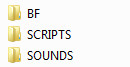 L’archive est à décompresser sur votre ordinateur avant de pouvoir la transférer sur votre radio sous OpenTX 2.2.2. Vous pouvez la décompresser en utilisant « 7zip« , ou votre gestionnaire d’archive préféré. Une fois l’archive décompressée, vous obtiendrez 3 répertoires BF, SCRIPTS et SOUNDS.
L’archive est à décompresser sur votre ordinateur avant de pouvoir la transférer sur votre radio sous OpenTX 2.2.2. Vous pouvez la décompresser en utilisant « 7zip« , ou votre gestionnaire d’archive préféré. Une fois l’archive décompressée, vous obtiendrez 3 répertoires BF, SCRIPTS et SOUNDS.
ASTUCE : Pour connecter votre Taranis en mode USB :
Maintenez les deux boutons trim du bas (trim du bas du stick de gauche et trim du bas du stick de droite) vers le bouton « Power » (vers le centre de la radio) et allumez la radio (sans relâcher les boutons de trim !). Votre radio est en mode « Bootloader », vous pouvez alors la connecter à votre PC via un câble mini-USB.
 Connectez votre radio en USB à votre ordinateur, et copiez les 3 répertoires à la racine de votre carte SD.
Connectez votre radio en USB à votre ordinateur, et copiez les 3 répertoires à la racine de votre carte SD.
Une fois ces répertoires et leur contenu copiés, la structure des répertoires de la carte SD de votre radio (ici c’est une Taranis sous OpenTX 2.2.2) aura l’allure ci-contre (vous remarquerez notamment le répertoire « BF » tout en haut).
L’installation des scripts est terminée. Nous allons maintenant voir comment les utiliser.
Lancement des scripts LUA Betaflight…
Il existe plusieurs manière d’utiliser les scripts lua betaflight. Personnellement, je lance le script « bf.luac » (la version compilée d’un script lua) via les menus de la radio, méthode qui est apparue stable au fil du temps et qui ne m’a jamais posé de problème.
ATTENTION : Pour pouvoir lancer des scripts LUA et LUAC, vous devez avoir flashé votre radio avec ces options cochées dans Companion (cf. capture d’écran ci-dessous des réglages de Companion avec les options LUA et LUAC activées).
Voyons comment lancer ces scripts sur une radio FrSky Taranis sous OpenTX 2.2.2 :
Allumez normalement votre radio, et lorsque vous vous trouvez sur l’écran d’accueil de votre modèle, effectuez un appui long (long = au moins 1sec) sur la touche « MENU » puis un appui court sur la touche « PAGE » (pour vous rendre à la page 2/9, intitulée « Carte SD« ).
Le contenu de la carte SD de votre radio apparaît alors, et le premier répertoire doit être surligné et intitulé « BF » (comme BetaFlight). Sélectionnez-le (s’il ne l’est pas déjà) et appuyez sur la touche « ENT » pour entrer dedans. Descendez (avec la touche « –« ) jusqu’au script « bf.luac » et appuyez longuement (long = au moins 1sec) avec la touche « ENT » et choisissez, dans le menu qui s’affiche, la ligne « Exécuter« .
Vous êtes maintenant dans le script BetaFlight. Voici quelques astuces pour l’utiliser au mieux :
| Touche « MENU » | Change de page |
| Touches « + » et « -« | Sélectionne le paramètre suivant ou précédent |
| Touche « ENT » | Rentre dans un paramètre pour pouvoir ensuite le modifier (avec les touches « + » et « -« ) puis à nouveau « ENT » pour valider et sortir du paramètre en question. |
| Touche « MENU » (Appui long) | Affiche le menu de la page en cours :
|
| Touche « EXIT » (Appui long) | Sort du script LUA BetaFlight. |
ATTENTION : n’oubliez pas de sauvegarder (appui long sur MENU puis « save page« ), sur chaque page, vos modifications, sinon celles-ci ne seront pas prises en compte !
Par exemple, pour modifier la fréquence d’émission de votre VTX : Rendez-vous sur la page VTX, changez la fréquence à l’écran, puis faites un appui long sur la touche « MENU » et choisissez l’option « save page ».
Bons vols,




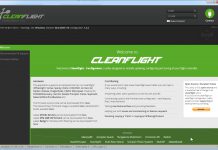

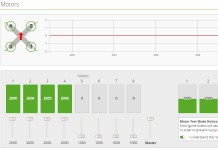



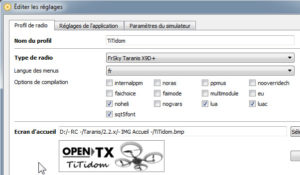

![[Betaflight] Comment l’installer sur une Naze32 ? Betaflight - Releases](https://blog-rc.tidom.net/wp-content/uploads/2015/10/2016-01-06_172934-100x70.jpg)
![[CLI] beeper_off_flags – configuration des « bip bip » sous betaflight Naze32 CLI Dump Select](https://blog-rc.tidom.net/wp-content/uploads/2015/03/2015-03-05_191331-100x70.jpg)